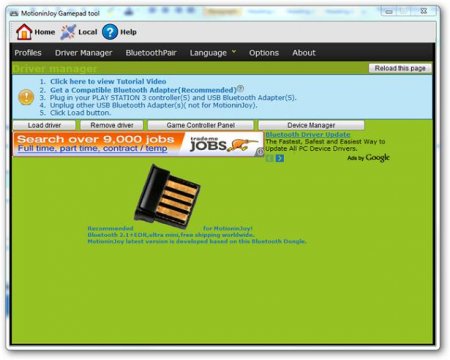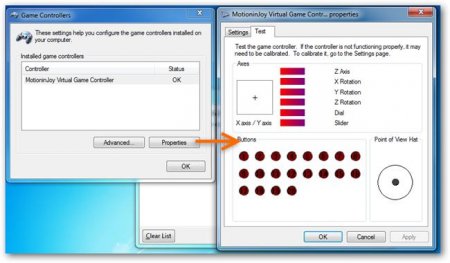Як підключити джойстик до PS3 до комп'ютера: поради та рекомендації
Ігровий процес значно спрощується, якщо підключити до комп'ютера геймпад. Особливо це стосується "префіксальних ігор - тих, для яких спочатку управління "заточене" під джойстики. Зазвичай у такому випадку клавіатурою і мишею користуватися не дуже зручно. Тому далі з'ясуємо, як підключити джойстик до PS3 до комп'ютера. Чи є така можливість у сучасних користувачів? З якими труднощами можуть зіткнутися недосвідчені юзери? Розібратися у всьому цьому і не тільки ми постараємося нижче.
Але при бажанні можна підключити джойстик від PS3 до комп'ютера. Зробити це пропонується по-різному, тому нижче будуть представлені всі можливі варіанти. Їх не так багато, але постаратися для досягнення бажаного результату доведеться.
Можливість активації
Можна підключити джойстик PS3 до комп'ютера? Цим питанням задаються багато геймери. Справа все в тому, що в ідеалі необхідно використовувати на комп'ютерах "рідні" геймпади. Сьогодні на полицях магазинів можна знайти чимало джойстиків, адаптованих під Windows і спеціально для цього розроблених. Це найпростіше рішення, під час реалізації якого буде мінімум проблем.Але при бажанні можна підключити джойстик від PS3 до комп'ютера. Зробити це пропонується по-різному, тому нижче будуть представлені всі можливі варіанти. Їх не так багато, але постаратися для досягнення бажаного результату доведеться.
Що підготувати
Почнемо з невеликої підготовки. Без неї впоратися з поставленим завданням буде проблематично. Щоб підключити джойстик PS3 до комп'ютера через USB або Bluetooth), будуть потрібні: геймпад; набір драйверів; емулятор джойстика (для його налаштування); блютуз-адаптер або USB-кабель. Як показує практика, з підготовкою звичайно не буває ніяких проблем. Хіба що при пошуку емуляторів і драйверів. Все інше має бути в комплекті з геймпадом.Через USB
Тепер все готово до подальшої роботи. Як підключити джойстик до PS3 до комп'ютера? Першим ділом скористаємося провідним підключенням. Воно використовується найчастіше. Для цього потрібно виконати наступні дії: Здійснити вставку USB-кабелю в ігровий пристрій і підключити його до USB-роз'єму комп'ютера. Натиснути на кнопку включення на підключається пристрої. Запустити програму MotionJoy і зайти в розділ DriverManager. Позначити драйвер обраного геймпада галочкою. Для цього необхідно клікнути по спеціально відведеного поля близько відповідного підпису курсором миші. Клацнувши по напису Load Driver. Зайти в розділ "Профайли", а потім натиснути на кнопку "Селект Ван Мод". Встановити відмітку біля напису "Кастом". Це дія визначить використовуваний геймпад як головне пристрій. От і все. Тепер можна здійснити налаштування керування пристроєм під себе. Краще зробити це перед тим, як ставити позначку близько Custom.Бездротове підключення
Як підключити джойстик до PS3 до комп'ютера? Наступний популярний прийом - це використання бездротового підключення. У нашому випадку мова йде про блютузе. Покроково процедуру можна уявити собі таким чином: Вставити блютуз-адаптер в комп'ютер. Зазвичай він йде в комплекті з геймпадом. Підключити Bluetooth на ПК. Повторити дії, описані вище. Відкрити розділ "БлютузПеир"-"Блютуз". Відшукати в меню бажане пристрій для гри без миші і клавіатури. Зазначити відповідний девайс і натиснути кнопку Pair Now. Якщо все зроблено правильно, пристрій має завибрировать. Це ознака того, що джойстик підключений до комп'ютера. Тепер їм можна користуватися без особливих проблем.Dual Shock 3 і підключення
Як підключити джойстик до PS3 до комп'ютера? Окремо слід виділити активацію "Дуал Шок 3". В цьому випадку доведеться неабияк постаратися. Алгоритм дій для підключення геймпада "Дуал Шок 3" такий: Завантажити та встановити USB Siaxis, PPJoy, BtSix. Активувати BluetoothDongle. Оновити драйвер "Донгла" за допомогою FreeBT USB. Запустити "ППДжой" і натиснути на кнопку "Конфігурація геймпада". Додати нове віртуальне пристрій. Встановити кнопки управління девайсом на свій смак. Тепер можна здійснювати налаштування підключення. Почнемо з USB. В цьому випадку потрібно: Вставити шнур в ігровий пристрій і комп'ютер. Відкрити BtSix і натиснути елемент управління "Адреса". От і все. Можна керувати грою за допомогою джойстика. А як бути з бездротовим підключенням? За подібних обставин необхідно: Здійснити підключення модуля "Блютуз Донгл". Зайти в "БтСикс". Затиснути велику центральну кнопку на ігровому девайсі, що підключається до ПК. Якщо все зроблено правильно, геймпад почне працювати без збоїв. Тепер зрозуміло, як підключити джойстик до PS3 до комп'ютера. Якщо слідувати запропонованим інструкцій і вчасно оновлювати драйвери обладнання, збоїв не буде. Важливо: якщо впоратися з поставленим завданням не вийшло, можна спробувати підключити до комп'ютера спеціальний геймпад для Windows.Цікаво по темі

Підключаємо джойстик для PS3 до комп'ютера
Геймпади PS3 користуються величезною популярністю серед геймерів. За допомогою цих девайсів можна грати з особливим комфортом – як за часткою, так і

Як підключити геймпад від PS3 до ПК: поради та інструкції
Джойстик – пристрій, який допомагає гравцям зануритися в ігровий процес і насолоджуватися дією. Сьогодні можна зустріти різні геймпади. Багато з них

Як підключити блютуз-навушники до комп'ютера: інструкції і поради
Комп'ютери - пристрої, до яких можна підключити різноманітні девайси. Кожен сучасний користувач повинен знати, як працювати з гарнітурою і простими

Як підключити джойстик від ПК до PS3: поради, рекомендації, інструкції
Ігри на комп'ютері і ігрових приставках стали зручніше завдяки геймпадам. Віддалене управління дозволяє розслабитися і грати з комфортом. Частенько

Як підключити геймпад від PS3 до ПК? Інструкція з підключення джойстика PS3
Геймери все частіше і частіше замислюються над тим, як підключити геймпад від PS3 до ПК. Чи можна взагалі ...